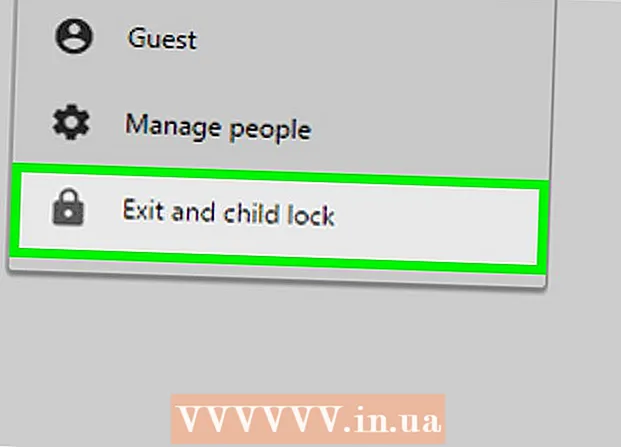రచయిత:
Roger Morrison
సృష్టి తేదీ:
5 సెప్టెంబర్ 2021
నవీకరణ తేదీ:
1 జూలై 2024

విషయము
మీ స్వంత గేమ్ కంప్యూటర్ను కలిపి ఉంచడం చాలా సరదాగా ఉంటుంది. కానీ అది మిమ్మల్ని గెలిపించగలదు! గేమింగ్ కోసం ఏ కంప్యూటర్ భాగాలు ముఖ్యమైనవి? మీరు మీ స్వంత గేమింగ్ కంప్యూటర్ను నిర్మించటానికి సలహా కోసం చూస్తున్నట్లయితే క్రింది కథనాన్ని చదవండి.
అడుగు పెట్టడానికి
 మీ సిస్టమ్లో మీరు ఏ ప్రాసెసర్ (సిపియు) ఉపయోగించాలనుకుంటున్నారో నిర్ణయించండి. రెండు ప్రధాన ప్రాసెసర్ తయారీదారులు ఇంటెల్ మరియు AMD. వేర్వేరు ప్రాసెసర్ల బెంచ్మార్క్ల కోసం చూడండి మరియు ధరలను సరిపోల్చండి.
మీ సిస్టమ్లో మీరు ఏ ప్రాసెసర్ (సిపియు) ఉపయోగించాలనుకుంటున్నారో నిర్ణయించండి. రెండు ప్రధాన ప్రాసెసర్ తయారీదారులు ఇంటెల్ మరియు AMD. వేర్వేరు ప్రాసెసర్ల బెంచ్మార్క్ల కోసం చూడండి మరియు ధరలను సరిపోల్చండి. - ప్రస్తుతం, ఇంటెల్ యొక్క ఐ 5 ప్రాసెసర్ డబ్బు కోసం విలువ పరంగా ఉత్తమ ఎంపిక. I7 మరింత శక్తివంతమైనది, కానీ పనితీరులో వ్యత్యాసం అంత పెద్దది కాదు మరియు ధరలో వ్యత్యాసం.
- అద్భుతమైన ఎంట్రీ లెవల్ మోడల్ AMD అథ్లాన్ II X4 640 మరియు మంచి మిడ్ ఇంజిన్ ఇంటెల్ కోర్ i3-3220.
 మీరు ఎంచుకున్న ప్రాసెసర్కు మద్దతు ఇచ్చే మదర్బోర్డును పొందండి. మీరు మదర్బోర్డు కొనడానికి ముందు, మీ ప్రాసెసర్లో ఏ రకమైన సాకెట్ ఉంది (ఉదా. LGA 775), మీకు ఏ రకమైన మెమరీ మాడ్యూల్ (ఉదా. 240-పిన్) మరియు ర్యామ్ ఫ్రీక్వెన్సీ (ఉదా. 1066 MHz). కొన్ని మదర్బోర్డులలో HDMI లేదా ఫైర్వైర్ ఉన్నాయి, మీకు అవసరమైతే దీన్ని గమనించండి.
మీరు ఎంచుకున్న ప్రాసెసర్కు మద్దతు ఇచ్చే మదర్బోర్డును పొందండి. మీరు మదర్బోర్డు కొనడానికి ముందు, మీ ప్రాసెసర్లో ఏ రకమైన సాకెట్ ఉంది (ఉదా. LGA 775), మీకు ఏ రకమైన మెమరీ మాడ్యూల్ (ఉదా. 240-పిన్) మరియు ర్యామ్ ఫ్రీక్వెన్సీ (ఉదా. 1066 MHz). కొన్ని మదర్బోర్డులలో HDMI లేదా ఫైర్వైర్ ఉన్నాయి, మీకు అవసరమైతే దీన్ని గమనించండి. - అధిక ఫ్రీక్వెన్సీ RAM కోసం చూడండి. వాస్తవానికి ఇది మంచిది అని అనిపిస్తుంది, కానీ ఇది ఎల్లప్పుడూ అలా కాదు. అధిక-ఫ్రీక్వెన్సీ RAM యొక్క ప్రయోజనాలు తరచుగా ప్రతికూలతలను భర్తీ చేస్తాయి, కాబట్టి RAM ను కొనుగోలు చేసే ముందు జాగ్రత్తగా చదవండి.
- మదర్బోర్డు ఎంపిక కోసం మీరు మెమరీ పిన్ల సంఖ్యను తెలుసుకోవాలి. ఎక్కువ పిన్స్ మంచి పనితీరు అని అర్ధం కాదు. మరియు ఇది ప్రాసెసర్ యొక్క సాకెట్కు కూడా వర్తిస్తుంది: రకం పనితీరు గురించి పెద్దగా చెప్పలేదు.
 ర్యామ్ పుష్కలంగా పొందండి. కంప్యూటర్ యొక్క పనితీరుకు ఎక్కువ ర్యామ్ లేదా వర్కింగ్ మెమరీ మంచిది మరియు లోడింగ్ సమయం తక్కువగా ఉంటుంది. మంచి పేరున్న తయారీదారు నుండి మీ బడ్జెట్లో మెమరీని ఎంచుకోండి. చాలా మంది తయారీదారులు ఉన్నారు, కాని కొద్దిమంది స్థిరమైన నాణ్యమైన మెమరీని తయారు చేస్తారు.
ర్యామ్ పుష్కలంగా పొందండి. కంప్యూటర్ యొక్క పనితీరుకు ఎక్కువ ర్యామ్ లేదా వర్కింగ్ మెమరీ మంచిది మరియు లోడింగ్ సమయం తక్కువగా ఉంటుంది. మంచి పేరున్న తయారీదారు నుండి మీ బడ్జెట్లో మెమరీని ఎంచుకోండి. చాలా మంది తయారీదారులు ఉన్నారు, కాని కొద్దిమంది స్థిరమైన నాణ్యమైన మెమరీని తయారు చేస్తారు. - అత్యధిక గడియార వేగం (Mhz లో) మరియు అత్యల్ప సమయాలను ఎంచుకోండి (# - # - # - # గా సూచించబడింది). మెమరీ పనితీరు దీనిపై ఆధారపడి ఉంటుంది.
- మీ ఆటలను సరిగ్గా అమలు చేయడానికి తగినంత మెమరీని కొనండి. ఒక ఆట కనీస అవసరం 1GB మెమరీ అని చెబితే, 1GB మెమరీతో ఆట చాలా సజావుగా నడవదు. కనీస అవసరంగా పేర్కొన్న దానికంటే ఎక్కువ మెమరీ మీకు ఉందని నిర్ధారించుకోండి.
- 32-బిట్ ప్రాసెసర్లు 3GB RAM కి మాత్రమే మద్దతు ఇస్తాయి; 64-బిట్ ప్రాసెసర్లు ఎక్కువ మెమరీకి మద్దతు ఇస్తాయి.
- మీరు ఎల్లప్పుడూ జంటగా DDR2 మెమరీని కొనుగోలు చేయాలి. 1x 1 GB కన్నా 2x 512 MB కొనండి. పిన్స్ సంఖ్యపై కూడా శ్రద్ధ వహించండి. 184-పిన్ అంటే DDR1, 240-పిన్ DDR2.
 గ్రాఫిక్స్ కార్డును ఎంచుకోండి. గేమింగ్ కంప్యూటర్ను నిర్మించడంలో ఇది చాలా ముఖ్యమైన నిర్ణయం. ఇది కూడా కష్టం, ఎందుకంటే చాలా ఎంపిక ఉంది. మీ బడ్జెట్లో మంచి ఎంపికలు ఏమిటో తెలుసుకోవడానికి ఇంటర్నెట్లో సమీక్షలను చదవండి. రెండు ప్రధాన గ్రాఫిక్స్ కార్డ్ తయారీదారులు ATI మరియు NVIDIA, అయితే నీలమణి మరియు eVGA వంటి సంస్థలు కూడా ఈ కార్డులను ఉత్పత్తి చేయడానికి లైసెన్స్ పొందాయి. విభిన్న గ్రాఫిక్స్ కార్డులను పోల్చడానికి రెడిర్ టామ్స్ హార్డ్వేర్ వంటి సమీక్ష వెబ్సైట్లను చదవండి.
గ్రాఫిక్స్ కార్డును ఎంచుకోండి. గేమింగ్ కంప్యూటర్ను నిర్మించడంలో ఇది చాలా ముఖ్యమైన నిర్ణయం. ఇది కూడా కష్టం, ఎందుకంటే చాలా ఎంపిక ఉంది. మీ బడ్జెట్లో మంచి ఎంపికలు ఏమిటో తెలుసుకోవడానికి ఇంటర్నెట్లో సమీక్షలను చదవండి. రెండు ప్రధాన గ్రాఫిక్స్ కార్డ్ తయారీదారులు ATI మరియు NVIDIA, అయితే నీలమణి మరియు eVGA వంటి సంస్థలు కూడా ఈ కార్డులను ఉత్పత్తి చేయడానికి లైసెన్స్ పొందాయి. విభిన్న గ్రాఫిక్స్ కార్డులను పోల్చడానికి రెడిర్ టామ్స్ హార్డ్వేర్ వంటి సమీక్ష వెబ్సైట్లను చదవండి. - రేడియన్ HD 6670 DDR3 మంచి ఎంట్రీ లెవల్ గ్రాఫిక్స్ కార్డ్. జిఫోర్స్ జిటిఎక్స్ 650 టి బూస్ట్ 2 జిబి మంచి మిడ్ ఇంజన్. జిఫోర్స్ జిటిఎక్స్ 780 మార్కెట్ ఎగువ భాగంలో మంచి ఎంపిక.
- NVIDIA నుండి కార్డుల చుట్టూ కొన్ని గందరగోళం ఉంది, తయారీదారులు తరచుగా గేమర్స్ సిఫార్సు చేస్తారు. అధిక రకం సంఖ్య స్వయంచాలకంగా ఇది మంచి కార్డు అని అర్ధం కాదు. ఉదాహరణకు, జిఫోర్స్ 7950, జిఫోర్స్ 8500 కన్నా చాలా మంచిది. మొదటి సంఖ్య సిరీస్ను సూచిస్తుంది, రెండవది మరియు కొన్నిసార్లు మూడవ సంఖ్య కూడా పనితీరును సూచిస్తుంది.
- మీరు నిజంగా అన్ప్యాక్ చేయాలనుకుంటే మరియు దానికి మద్దతు ఇచ్చే మదర్బోర్డును కలిగి ఉంటే, మీరు ఒకే తయారీదారు నుండి రెండు ఒకేలా గ్రాఫిక్స్ కార్డులను ఎంచుకోవచ్చు. ఎన్విడియా దీనిని "SLI మోడ్" అని పిలుస్తుంది, ATI వద్ద దీనిని "క్రాస్ ఫైర్ మోడ్" అని పిలుస్తారు. కానీ సాధారణంగా ఆ బడ్జెట్ను ఒకే మంచి కార్డు కోసం ఖర్చు చేయడం మంచిది.
 నిల్వ సామర్థ్యాన్ని ఎంచుకోండి. ఫైల్స్ చాలా పెద్దవి కావడంతో ఆటలకు తరచుగా పెద్ద హార్డ్ డ్రైవ్ అవసరం. హార్డ్ డ్రైవ్ సమీక్షలను చదవండి మరియు మీ బడ్జెట్ కోసం ఉత్తమ ఎంపికను ఎంచుకోండి. 7200 RPM వేగంతో డ్రైవ్ నడుస్తుందో లేదో తెలుసుకోవడానికి స్పెసిఫికేషన్లను తనిఖీ చేయండి, కొన్ని సందర్భాల్లో ఇది పనితీరును పెంచుతుంది.
నిల్వ సామర్థ్యాన్ని ఎంచుకోండి. ఫైల్స్ చాలా పెద్దవి కావడంతో ఆటలకు తరచుగా పెద్ద హార్డ్ డ్రైవ్ అవసరం. హార్డ్ డ్రైవ్ సమీక్షలను చదవండి మరియు మీ బడ్జెట్ కోసం ఉత్తమ ఎంపికను ఎంచుకోండి. 7200 RPM వేగంతో డ్రైవ్ నడుస్తుందో లేదో తెలుసుకోవడానికి స్పెసిఫికేషన్లను తనిఖీ చేయండి, కొన్ని సందర్భాల్లో ఇది పనితీరును పెంచుతుంది. - ఆటలను లోడ్ చేయడంలో వేగంగా హార్డ్ డ్రైవ్లు మంచివి, కానీ తేడా అంత పెద్దది కాదు. హార్డ్డ్రైవ్ను ఎన్నుకునేటప్పుడు చాలా ముఖ్యమైన విషయం ఏమిటంటే నిల్వ సామర్థ్యం, వేగం కాదు.
- SATA డ్రైవ్లు మంచి ఎంపిక ఎందుకంటే అవి చిన్న కేబుల్లను ఉపయోగిస్తాయి మరియు వ్రాసే వేగం తరచుగా PATA డ్రైవ్ల కంటే వేగంగా ఉంటుంది.
 ఆహారాన్ని ఎంచుకోండి. విద్యుత్ సరఫరాకు 20-పిన్ లేదా 24-పిన్ కనెక్షన్ ఉంది. ఈ సంఖ్య మీరు ఎంచుకున్న మదర్బోర్డుతో సరిపోలాలి. ఎంచుకున్న విద్యుత్ సరఫరా వేర్వేరు భాగాలకు అనుకూలంగా ఉందని నిర్ధారించుకోండి, గ్రాఫిక్స్ కార్డును కూడా తనిఖీ చేయండి.
ఆహారాన్ని ఎంచుకోండి. విద్యుత్ సరఫరాకు 20-పిన్ లేదా 24-పిన్ కనెక్షన్ ఉంది. ఈ సంఖ్య మీరు ఎంచుకున్న మదర్బోర్డుతో సరిపోలాలి. ఎంచుకున్న విద్యుత్ సరఫరా వేర్వేరు భాగాలకు అనుకూలంగా ఉందని నిర్ధారించుకోండి, గ్రాఫిక్స్ కార్డును కూడా తనిఖీ చేయండి. - హౌసింగ్లో చేర్చబడిన విద్యుత్ సరఫరా తరచుగా నాణ్యత లేనిది. మంచి మరియు శక్తివంతమైన ఆహారంతో వీలైనంత త్వరగా ఆహారాన్ని మార్చండి.
- ఈ రోజుల్లో 350 వాట్స్ కనిష్టం. టాప్-ఎండ్ గ్రాఫిక్స్ కార్డులకు తరచుగా 500 వాట్స్ అవసరం.
 హౌసింగ్ కొనండి. కేసు యొక్క ప్రాముఖ్యతను ఎప్పుడూ తక్కువ అంచనా వేయకండి, మీరు కొనుగోలు చేసిన అన్ని ఖరీదైన భాగాలు ఇందులో ఉన్నాయి. తగినంత శీతలీకరణపై దృష్టి పెట్టండి.
హౌసింగ్ కొనండి. కేసు యొక్క ప్రాముఖ్యతను ఎప్పుడూ తక్కువ అంచనా వేయకండి, మీరు కొనుగోలు చేసిన అన్ని ఖరీదైన భాగాలు ఇందులో ఉన్నాయి. తగినంత శీతలీకరణపై దృష్టి పెట్టండి. - కొన్ని ఆవరణలు 80 మి.మీ అభిమానులను, మరికొన్ని 120 మి.మీ, మరియు కొన్ని రెండు పరిమాణాలను కలిగి ఉంటాయి. పెద్ద అభిమానులు తక్కువ శబ్దం చేస్తారు మరియు ఎక్కువ గాలిని కదిలించగలరు. మరింత శక్తివంతమైన భాగాలు, మీకు మరింత శీతలీకరణ అవసరం.
- వీలైతే, మీరు బ్యాలెన్స్ అందించాలి. వెనుక వైపున ఉన్న అభిమానులు తప్పనిసరిగా గాలిని తీయాలి, ఇది ముందు భాగంలో గాలిని సరఫరా చేయాలి. పైభాగంలో ఉన్న అభిమానులు ఉత్సర్గను మరియు సరఫరా కోసం దిగువ మరియు వైపు ఉన్నవారిని అందిస్తారు.
- గృహనిర్మాణాన్ని తరచుగా "మిడ్-టవర్" (ప్రామాణిక) మరియు "పూర్తి-టవర్" రకాల్లో సూచిస్తారు. మీరు చాలా DVD డ్రైవ్లు లేదా హార్డ్ డ్రైవ్లను ఉపయోగించబోతున్నట్లయితే మాత్రమే మీకు పూర్తి టవర్ అవసరం.
 ఆపరేటింగ్ సిస్టమ్ను ఎంచుకోండి. మీరు అన్ని భాగాలను కొనుగోలు చేసిన తర్వాత, మీరు సమావేశమైన సిస్టమ్ను బాగా ఉపయోగించుకునే ఆపరేటింగ్ సిస్టమ్ను కొనుగోలు చేయాలి. సంస్థాపన తరువాత, మీరు అందుబాటులో ఉన్న డ్రైవర్ నవీకరణల కోసం వెంటనే తనిఖీ చేయాలి.
ఆపరేటింగ్ సిస్టమ్ను ఎంచుకోండి. మీరు అన్ని భాగాలను కొనుగోలు చేసిన తర్వాత, మీరు సమావేశమైన సిస్టమ్ను బాగా ఉపయోగించుకునే ఆపరేటింగ్ సిస్టమ్ను కొనుగోలు చేయాలి. సంస్థాపన తరువాత, మీరు అందుబాటులో ఉన్న డ్రైవర్ నవీకరణల కోసం వెంటనే తనిఖీ చేయాలి. - విండోస్ ఇప్పటికీ గేమింగ్ కోసం ఎక్కువగా ఉపయోగించబడుతుంది. విండోస్ 8 కంటే పాత ఆటలకు విండోస్ 7 మంచి ఎంపిక. విండోస్ 8 కి కొత్త ఆటలు అనుకూలంగా ఉంటాయి.
1 యొక్క పద్ధతి 1: వ్యవస్థను పూర్తి చేయడం మరియు ఉపయోగించడం
 అన్ని భాగాలు ఆవరణలో సరిగ్గా అమర్చబడి ఉన్నాయని నిర్ధారించుకోండి. కంప్యూటర్ను సమీకరించడం చాలా తరచుగా కనిపించే దానికంటే చాలా కష్టం. మీరు ఏదైనా తప్పు చేస్తే, సిస్టమ్ పనిచేయదు.
అన్ని భాగాలు ఆవరణలో సరిగ్గా అమర్చబడి ఉన్నాయని నిర్ధారించుకోండి. కంప్యూటర్ను సమీకరించడం చాలా తరచుగా కనిపించే దానికంటే చాలా కష్టం. మీరు ఏదైనా తప్పు చేస్తే, సిస్టమ్ పనిచేయదు.  కంప్యూటర్ను HD టెలివిజన్కు కనెక్ట్ చేయండి. మీ క్రొత్త ఆట కంప్యూటర్ మీ పాత ఆట కంప్యూటర్ కంటే చాలా శక్తివంతమైనది. కంప్యూటర్ను HD టెలివిజన్కు కనెక్ట్ చేయండి, అప్పుడు మీరు ఏమి అనుభవిస్తున్నారో మీకు తెలియదు.
కంప్యూటర్ను HD టెలివిజన్కు కనెక్ట్ చేయండి. మీ క్రొత్త ఆట కంప్యూటర్ మీ పాత ఆట కంప్యూటర్ కంటే చాలా శక్తివంతమైనది. కంప్యూటర్ను HD టెలివిజన్కు కనెక్ట్ చేయండి, అప్పుడు మీరు ఏమి అనుభవిస్తున్నారో మీకు తెలియదు.  మీకు అలవాటు ఉంటే, మీ కొత్త కంప్యూటర్లో మీ గేమ్ కన్సోల్ యొక్క నియంత్రికను ఉపయోగించండి. సాధారణంగా PC లో కంట్రోలర్లను ఉపయోగించడం సాధ్యమవుతుంది, తద్వారా మీరు మీ ఆటను ఎప్పటిలాగే ఆడవచ్చు.
మీకు అలవాటు ఉంటే, మీ కొత్త కంప్యూటర్లో మీ గేమ్ కన్సోల్ యొక్క నియంత్రికను ఉపయోగించండి. సాధారణంగా PC లో కంట్రోలర్లను ఉపయోగించడం సాధ్యమవుతుంది, తద్వారా మీరు మీ ఆటను ఎప్పటిలాగే ఆడవచ్చు.  గేమింగ్ మరియు మీ సంబంధం మధ్య సమతుల్యాన్ని కనుగొనండి. ఇప్పుడు మీకు గొప్ప గేమింగ్ కంప్యూటర్ ఉంది, మీ భాగస్వామిని పట్టించుకోవడం సులభం. మీరు నిరంతరం గేమింగ్ చేయలేదని నిర్ధారించుకోండి మరియు మీ సంబంధానికి శక్తిని కూడా ఖర్చు చేయండి.
గేమింగ్ మరియు మీ సంబంధం మధ్య సమతుల్యాన్ని కనుగొనండి. ఇప్పుడు మీకు గొప్ప గేమింగ్ కంప్యూటర్ ఉంది, మీ భాగస్వామిని పట్టించుకోవడం సులభం. మీరు నిరంతరం గేమింగ్ చేయలేదని నిర్ధారించుకోండి మరియు మీ సంబంధానికి శక్తిని కూడా ఖర్చు చేయండి.
చిట్కాలు
- ఏదైనా భాగాలను తాకే ముందు కంప్యూటర్ యొక్క మెటల్ హౌసింగ్ను ఎల్లప్పుడూ తాకండి, తద్వారా విద్యుత్తు విడుదల అవుతుంది. మీరు ధరించగల ప్రత్యేక రిస్ట్బ్యాండ్లు కూడా ఉన్నాయి.
- ఏ భాగాన్ని కొనాలో మీకు తెలియకపోతే, సమీక్షలను చదవండి!
- బహుళ సమీక్షలను ఎల్లప్పుడూ చదవండి. ఒకే సమీక్ష సరైనది కానవసరం లేదు, ఇది పక్షపాతం ఆధారంగా ఉంటుంది.
- హామీలపై నిశితంగా గమనించండి. EVGA మరియు OCZ వంటి సంస్థలు జీవితకాల వారంటీని అందిస్తాయి. ఇది ఒక నిర్దిష్ట బ్రాండ్ను ఎంచుకోవడానికి కూడా ఒక కారణం కావచ్చు.
- సలహా కోసం ప్రజలను అడగండి. కంప్యూటర్ల గురించి ఎవరికైనా తెలుసని మీకు తెలిస్తే, మీకు సహాయం చేయమని వారిని అడగడం మంచిది.
- ఆవరణ లోపల పనిచేసేటప్పుడు జాగ్రత్తగా ఉండండి. చౌకైన హౌసింగ్లు తరచుగా రేజర్ పదునైన అంచులను కలిగి ఉంటాయి.
- మీరు చాలా కాలంగా వివిధ ఫోరమ్లలో చాలాసార్లు సమాధానమిచ్చారు. మీరు సమాధానం కనుగొనలేకపోతే, మీరు ఫోరమ్లో సలహా కోసం నిపుణుడిని అడగవచ్చు.
- డెల్ లేదా మరొక సంస్థ నుండి రెడీమేడ్ కంప్యూటర్ కంటే మీ స్వంత కంప్యూటర్ను నిర్మించడం చౌకగా ఉంటుంది. మీ అవసరాలు ఎక్కువ, అన్నింటినీ మీరే సమీకరించడం తక్కువ.
హెచ్చరికలు
- ఒక భాగాన్ని పొందడానికి శక్తిని ఎప్పుడూ ఉపయోగించవద్దు. కొన్ని భాగాలతో మీరు కొంత ఒత్తిడిని కలిగి ఉండాలి, కానీ ప్రాసెసర్తో, ఉదాహరణకు, మీరు నిజంగా జాగ్రత్తగా ఉండాలి.
- ఎల్లప్పుడూ మీరే గ్రౌన్దేడ్ అవ్వండి! స్టాటిక్ డిశ్చార్జ్ మీ కంప్యూటర్ను శాశ్వతంగా దెబ్బతీస్తుంది. ప్రత్యేకంగా రూపొందించిన రిస్ట్బ్యాండ్ను ఉపయోగించండి, అప్పుడు మీరు సురక్షితంగా పని చేస్తున్నారని మీరు అనుకోవచ్చు.